Microsoft se doista nada da će Windows 11 uvjeriti više ljudi u to koristite preglednik Edge. Tvrtka je predstavila mnoge nove značajke, uključujući kartice za spavanje, za učiniti OS osjetljivijim. No mnogi korisnici i dalje radije koriste preglednike trećih strana umjesto izvornog preglednika Windows 11.
Ako želite promijeniti zadani preglednik u sustavu Windows 11, morate malo proučiti izbornik. Pronalaženje opcije za uređivanje postavki preglednika nije tako očito.
Kako promijeniti zadani preglednik u sustavu Windows 11
- Ići Postavke, Odaberi aplikacije, a zatim idite na Zadane aplikacije.
- Pomaknite se prema dolje i odaberite preglednik koji želite postaviti kao zadani web preglednik.
- Zatim se pomaknite prema dolje do HTTPS odjeljak.
- Odaberite ovu opciju da biste OS-u uputili da otvori HTTPS datoteke pomoću vašeg zadanog preglednika.
- Udari Prebacite svejedno i potvrdite da želite koristiti taj određeni preglednik za otvaranje HTTPS datoteka.
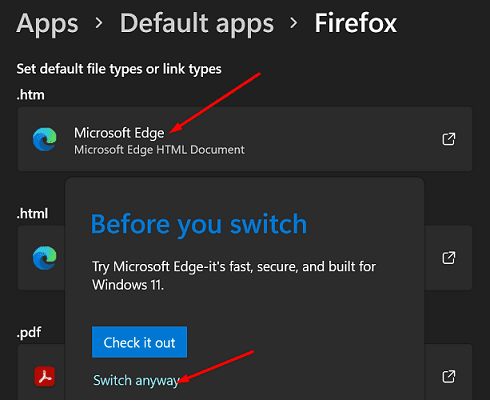
Kada odaberete zadanu opciju preglednika, Windows također navodi sve vrste datoteka koje možete otvoriti u zadanom pregledniku. Morate ponoviti gornje korake za HTML, HTM i druge web datoteke koje često koristite.
Dobro ste pročitali; trebate ponoviti ove korake za sve datoteke koje želite otvoriti u zadanom pregledniku.
Kao što vidite, Microsoft je korisnicima Windowsa 11 otežao promjenu zadanih preglednika. Morate proći niz dodatnih koraka da biste obavili posao. Nažalost, ovi koraci su prilično kontraintuitivni i zahtijevaju nekoliko minuta za dovršetak.
Zaključak
Da biste promijenili zadani preglednik u sustavu Windows 11, idite na Zadane aplikacije i odaberite svoj novi preglednik. Zatim ručno odaberite vrste datoteka koje želite otvoriti u novom pregledniku. Spremite postavke i ponovno pokrenite računalo.
Što mislite o korisničkom sučelju sustava Windows 11? Mislite li da Microsoft pokušava obeshrabriti korisnike od prelaska na drugi preglednik? Komentirajte dolje.